
Mundarija:
- 1 -qadam: Pi Zero W ni o'rnating
- 2 -qadam: Wi -Fi tarmog'iga ulaning
- 3 -qadam: kerakli dasturiy ta'minotni yangilang va o'rnating
- 4 -qadam: Sensorga ulaning (bu misolda Arduino)
- 5 -qadam: WiFi kirish nuqtasi imkoniyatlarini o'rnating
- 6 -qadam: Wi -Fi kirish nuqtasi va mijoz rejimlari o'rtasida almashish
- 7 -qadam: Yakuniy izohlar
- 8 -qadam: Python logging skriptiga misol
- Muallif John Day [email protected].
- Public 2024-01-30 13:28.
- Oxirgi o'zgartirilgan 2025-01-23 15:14.

Raspberry Pi Zero W -dan foydalanib, siz mahalliy Wi -Fi tarmog'iga ulanadigan yoki ma'lumotlarni smartfon orqali simsiz yuklab olish imkonini beradigan kirish nuqtasi bo'lib xizmat qiladigan, arzon va ishlatish uchun qulay bo'lgan ma'lumot yozuvchini yasashingiz mumkin.
Men ushbu sozlamani Amerika Geofizik Ittifoqining kuzgi yig'ilishida taqdim etdim, bu sizning shaxsiy ma'lumotlarni yozish moslamasini o'rnatish usuli edi. Siz bu taqdimotni bu erda topishingiz mumkin.
Sizga nima kerak bo'ladi:
- A Raspberry Pi Zero W
- Micro SD karta
- USB kabeli yoki USB quvvat manbai
- USB kartani o'quvchi bilan jihozlangan kompyuter
-
Majburiy emas (lekin foydali):
- miniHDMI -> HDMI adapteri (Pi -ni ekranga ulash uchun)
- USB OTG adapteri (klaviaturani Pi ga ulash uchun
1 -qadam: Pi Zero W ni o'rnating
Boshlash uchun, microSD kartasiga Rasbian tasvirini qo'ying (bu darslikda men bu erda mavjud 2017-07-05-raspbian-jessie-lite-dan foydalanganman). Oddiy versiyadan foydalanish mumkin (ish stolisiz), chunki sozlash buyruq satri orqali amalga oshiriladi.
SD -kartani Pi -ga joylashtiring, ekran va klaviaturani ulang va quvvat simini ulang. Boshsiz o'rnatish ham mumkin, lekin SSH orqali ulanishni talab qiladi.
Pi ishga tushirilgandan so'ng, login (standart foydalanuvchi nomi: pi, parol: malina) va parolni "passwd" buyrug'i bilan o'zgartiring.
Klaviaturani terminalga "sudo raspi-config" kiritish orqali sozlash mumkin.
2 -qadam: Wi -Fi tarmog'iga ulaning
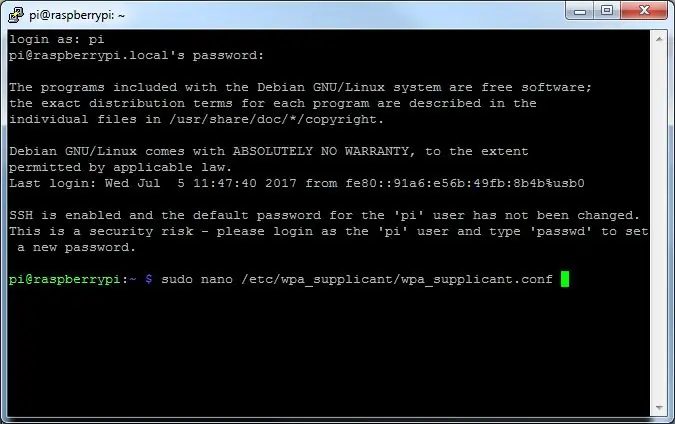
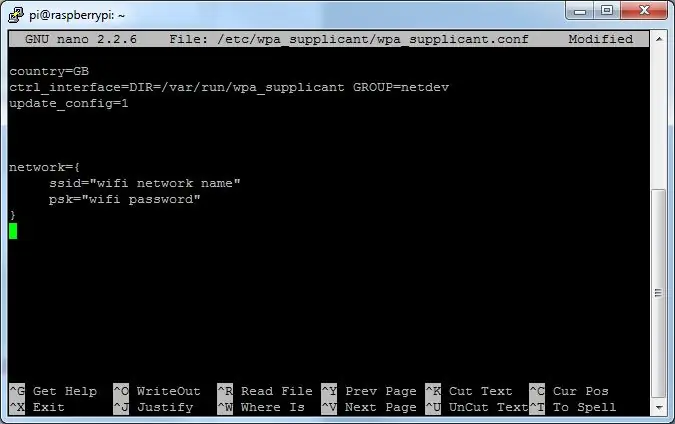
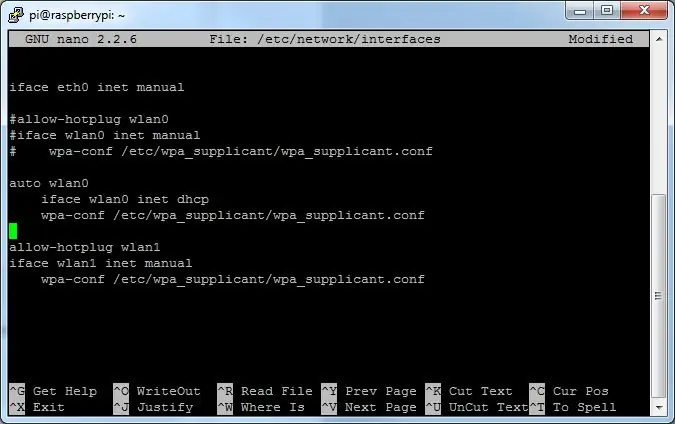
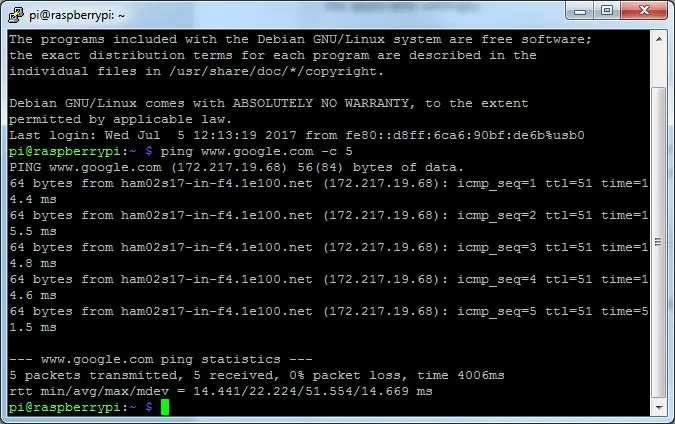
Internetga ulanish uchun biz Pi ga qaysi tarmoqqa ulanish kerakligini aytamiz. Quyidagi faylni ochish bilan boshlang;
sudo nano /etc/wpa_supplicant/wpa_supplicant.conf
Bu erda tarmoq ma'lumotlarini pastki qismiga qo'shing;
tarmoq = {
ssid = "tarmoq nomi" psk = "tarmoq paroli"}
Agar korporativ tarmoq bo'lsa, siz quyidagi sozlamalardan foydalanishingiz mumkin (WPA-EAP // TTLA // MSCHAPv2 ni mos keladigan sozlamalarga moslang).
tarmoq = {
ssid = "ssid" #Tarmoq nomini kiriting key_mgmt = WPA-EAP eap = TTLS identifikatori = "xxxxx" #Kirish hisobingiz parolini kiriting = "xxxxx" #O'tish ishining fazasini kiriting2 = "auth = MSCHAPv2"}
CTRL+O tugmachalarini bosib saqlang va CTRL+X tugmalar birikmasidan chiqing.
Endi/etc/network/interfeyslaridagi konfiguratsiya faylingizga havola qiling
sudo nano/etc/tarmoq/interfeyslari
Wlan0 qismini o'zgartiring:
avtomatik wlan0
iface wlan0 inet dhcp wpa-conf /etc/wpa_supplicant/wpa_supplicant.conf
Yana, faylni saqlang (CTRL+O) va keyin (CTRL+X) chiqing.
Qayta ishga tushirilgandan so'ng (sudo reboot), Wi -Fi ulanishi ishlashi kerak. Buni veb -saytni pinglash orqali sinab ko'rishingiz mumkin;
ping www.google.com
Pingni CTRL+C bilan bekor qiling
SSH orqali Pi -ga simsiz ulanish uchun siz SSH -ni yoqishingiz kerak:
sudo raspi-config
"5 interfeysli variant" ga o'ting va SSH -ni yoqing. Keyin orqaga qayting va konfiguratsiyadan chiqing.
Pi -ning IP -manzilini qidiring:
ifconfig
IP wlan0 interfeysining "inet addr:" ostida bo'ladi.
Endi siz Wi -Fi orqali Pi -ga ulanishingiz mumkin, agar siz bir xil tarmoqda bo'lsangiz. Putty -ni yuklab oling (derazalar uchun), "Xost nomi" ostida topilgan IP -manzilni kiriting va "Ochish" tugmasini bosing. Ogohlantirishni qabul qilgandan so'ng, siz buyruq satrini ko'rishingiz va tizimga kirishingiz kerak.
3 -qadam: kerakli dasturiy ta'minotni yangilang va o'rnating
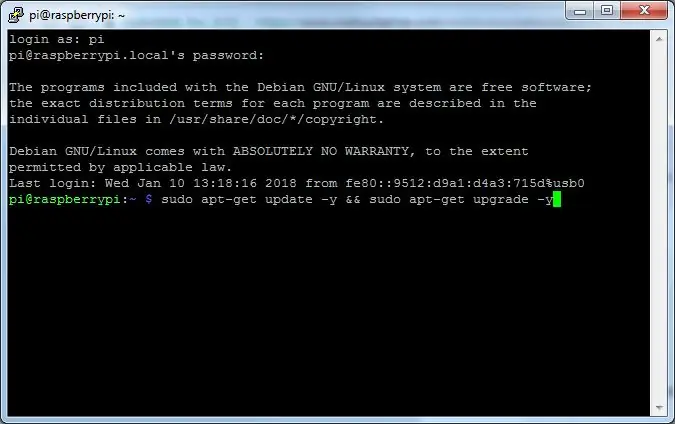
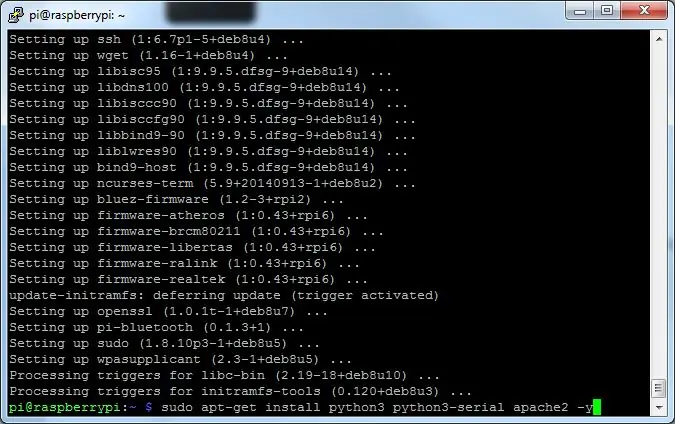
WiFi ishlagandan so'ng, Pi -ni yangilang:
sudo apt -get update -y && sudo apt -get upgrade -y
Yangilanish tugagandan so'ng (biroz vaqt ketishi mumkin), biz ishlatadigan dasturni o'rnating;
sudo apt-get install python3 python3-serial apache2 -y
4 -qadam: Sensorga ulaning (bu misolda Arduino)
Arduino -ni USB uyasi yordamida klaviatura bilan bog'lang yoki Arduino -ni bitta USB port orqali ulang va Wi -Fi orqali SSH yordamida sozlang.
Arduino ulangan ketma -ket portga kirish uchun standart pi hisob qaydnomasiga kirishga ruxsat berish foydalidir. Arduino odatda "/dev/ttyACM0" portiga tayinlangani uchun, "pi" foydalanuvchisiga portga kirishga ruxsat berish uchun quyidagi buyruqdan foydalaning:
sudo chown pi: /dev /ttyACM0
Agar Arduino ketma -ket port orqali ma'lumotlarni yuborish uchun allaqachon o'rnatilgan deb hisoblasangiz, siz pythondagi ma'lumotlarni quyidagi tarzda ko'rishingiz mumkin:
Ochiq piton;
python3
Serialni import qilish:
serialni import qilish
Kirish portini oching:
ser = serial. Serial (port = '/dev/ttyACM0', bod tezligi = 9600, vaqt tugashi = 5)
Bu erda Arduino -ning bodud tezligi 9600 ga o'rnatildi.
Siz quyidagi kodni ishlatib satrni o'qishingiz va chop etishingiz mumkin:
ser.readline (). dekodlash ('utf-8')
Agar u ishlayotgan bo'lsa, ulanishni o'chirib, Python -dan chiqish mumkin:
ser.close ()
Chiqish()
5 -qadam: WiFi kirish nuqtasi imkoniyatlarini o'rnating
Wi -Fi kirish nuqtasi rejimida Pi Zero W -ni sozlash orqali siz unga har qanday Wi -Fi qurilmasi bilan ulanishingiz mumkin. Bu loggerni sozlash va ma'lumotlarni Wi -Fi orqali yuklab olish imkonini beradi, kabellar yoki haydovchilar kerak emas.
Buning uchun Adafruit -da yaxshi qo'llanma mavjud. Ba'zi kichik izohlar:
- /Etc/hostapd/hostapd.conf drayveri uchun haydovchi chizig'idan foydalanmang.
- "Hostapd -ni yangilash" bosqichi kerak bo'lmasligi kerak.
Qo'llanma oxirida kirish nuqtasi ishlamasa, Pi (sudo reboot) ni qayta ishga tushiring.
6 -qadam: Wi -Fi kirish nuqtasi va mijoz rejimlari o'rtasida almashish
Ba'zida siz Raspberry Pi -ga dasturiy ta'minotni yangilashni yoki yangi dasturiy ta'minotni o'rnatishni xohlaysiz, lekin buning uchun internetga ulanish kerak. Yaxshiyamki, ikkalasini almashtirish juda oson.
Pi -ga SSH bilan ulaning (Wi -Fi orqali emas, kabel orqali!). Kirish nuqtasi xizmatlarini to'xtatish bilan boshlang:
sudo cystemctl hostapd.service -ni to'xtating
sudo cystemctl stop isc-dhcp-server.service
Keyin tarmoq interfeyslari faylini tahrir qiling:
sudo nano/etc/tarmoq/interfeyslari
Bu erda siz hosting parametrlarini sharhlashingiz va tarmoq ulanish parametrlarini sharhlamasligingiz kerak. Buni quyidagicha o'zgartiring:
#-Hosting parametrlari:
allow-hotplug wlan0 iface wlan0 inet statik manzil 192.168.42.1 netmask 255.255.255.0 # -Tarmoq (mijoz) parametrlari: #auto wlan0 # iface wlan0 inet dhcp # wpa-conf /etc/wpa_supplicant/wpa_supplicant.conf
Bunga:
#-Hosting parametrlari: #allow-hotplug wlan0 #iface wlan0 inet statik #manzil 192.168.42.1 #netmask 255.255.255.0 #-Tarmoq (mijoz) parametrlari: auto wlan0 iface wlan0 inet dhcp wpa-conf /etc/wpa_supplicant/wpa_confs
Faylni saqlang va yoping.
Keyin siz quyidagi buyruqlarni bajarasiz:
sudo systemctl wpa_supplicant.service -ni ishga tushiring
sudo ifdown wlan0 sudo ifup wlan0
Endi sizning Pi yana Wi -Fi tarmog'iga ulanishi kerak, bu sizga dasturiy ta'minotni yangilash va o'rnatish imkonini beradi.
Kirish nuqtasi rejimiga qaytish uchun/etc/network/interfeyslaridagi sharhlarni almashtiring va Pi -ni qayta ishga tushiring.
7 -qadam: Yakuniy izohlar
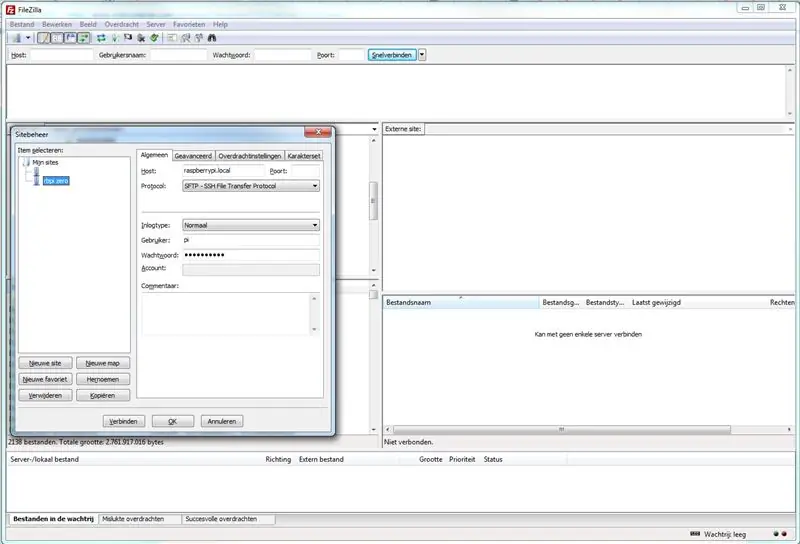
Veb -saytni sozlash
Apache serveri/var/www/da joylashgan. Standart sahifani o'zgartirish uchun /var/www/html/index.html faylini tahrir qiling.
Siz bu erdagi fayllarni Wi -Fi orqali yuklab olishingiz mumkin, brauzeringiz orqali Pi -ning IP -manziliga o'ting (192.168.42.1). Wi -Fi -ga ulangan har qanday qurilma ularni qo'shimcha dasturlarsiz yuklab olishi mumkin.
SFTP ulanishi
SSH orqali FTP ulanishi mumkin. Fayllarni tez va oson o'tkazish uchun Filezilla -dan foydalanishingiz mumkin (rasmga qarang).
Haqiqiy vaqt soati
Agar Internetga ulanish bo'lmasa, Pi ning ichki soati sezilarli darajada siljiydi, agar aniq vaqtni saqlash zarur bo'lsa, real vaqtda soat (RTC) moduli kerak bo'ladi. Bunday modullardan biri bu RasClock, o'rnatish ko'rsatmalarini bu erda topishingiz mumkin. Boshqa i2c soatlari ham mavjud (ya'ni. DS3231)
Xulosa
Agar hamma narsa to'g'ri bajarilgan bo'lsa, endi sizda Pi Zero ishlaydigan ma'lumotlar katalogi bo'lishi kerak! Python jurnalini yozish skriptining misoli keyingi bosqichga kiritilgan.
8 -qadam: Python logging skriptiga misol
import qilish os
serial vaqtini import vaqtidan vaqtni import vaqtini import raqamini np ser = serial. Serial (port = 'COM4', baudrate = 57600, timeout = 5) katalogi = r '\ var / www / html / ma'lumotlar / anemometr / WMPro1352_ 'ser.flushInput () ser.flushOutput () urinib ko'ring: while True: day_timestring = datetime.strftime (datetime.now (),'%Y%m%d ') file_today = katalog + day_timestring +'.dat '#O'qing ma'lumotlar va darhol vaqt qatorini oling = ser.readline (). dekodlash ('utf-8') nowtime = datetime.strftime (datetime.now (), '%Y-%m-%d%H:%M:% S.%f ') chiziq = chiziq.split (', ') urinish: u = suzish (chiziq [1]) tashqari: u = np.nan urinish: v = suzish (chiziq [2]) tashqari: v = np.nan urinib ko'ring: w = suzuvchi (chiziq [3]) bundan mustasno: w = np.nan urinish: c = float (chiziq [5]) bundan mustasno: c = np.nan Ts = 1/403*c ** 2 - 273.15 harakat qilib ko'ring: Ta = float (chiziq [8]) bundan mustasno: Ta = np.nan if (os.path.isfile (file_today))): open (file_today, 'a') fileobject: fileobject.write (nowtime+',')) fileobject.write (str (u)+','+str (v)+','+str (w)+','+str (c)+','+str (Ts)+','+) str (Ta)+'\ n') fileobject.clos e () boshqa: ochiq (file_today, 'w') bilan fileobject sifatida: fileobject.write ('"Vaqt", "u", "v", "w", "c", "Ts", "Ta" ) n ') fileobject.write (hozir+', ') fileobject.write (str (u)+', '+str (v)+', '+str (w)+', '+str (c)+', '+str (Ts)+', '+str (Ta)+' / n ') fileobject.close () KeyboardInterruptdan tashqari: ser.close ()
Tavsiya:
AI Grove Zero va Codecraft bilan (Scratch 3.0): 5 qadam (rasmlar bilan)

AI Grove Zero va Codecraft bilan (Scratch 3.0): Ushbu maqolada biz Scratch 3.0 ga asoslangan grafik dasturlash muhiti Codecraftning AI funktsiyalari yordamida uchta loyihani qurmoqchimiz. Codecraft TinkerGen ta'limi tomonidan ishlab chiqilgan va unga xizmat ko'rsatiladi va undan foydalanish bepul. AI va uning kichik qismi, ma
Arduino Datalogger: 8 qadam (rasmlar bilan)

Arduino Datalogger: Ushbu qo'llanmada biz Arduino -dan foydalanib, oddiy ma'lumotlarni ro'yxatga oluvchini yasaymiz. Gap shundaki, Arduino -dan ma'lumot olish va terminalda chop etish uchun foydalanish asoslarini o'rganish. Biz ushbu asosiy sozlamadan foydalanib, bir qator vazifalarni bajarishimiz mumkin. Boshlash uchun
Raspberry Pi Zero Wi -Fi kirish nuqtasi maxsus PCB antennasi bilan: 6 qadam (rasmlar bilan)

Raspberry Pi Zero Wi -Fi kirish nuqtasi maxsus PCB antennasi bilan: Biz nima qilyapmiz? Bu darslikning sarlavhasida ko'plab texnik shartlar bor. Keling, uni buzib tashlaylik. Raspberry Pi Zero (Rπ0) nima? Raspberry Pi Zero - bu kichik kompyuter. Bu Raspberry Pi bitta taxtali kompyuterning kichik versiyasi,
Dakboard devor displeyi Pi Zero W bilan: 6 qadam (rasmlar bilan)

Dakboard devor displeyi Pi Zero W bilan: Men IT sohasida ishlayman. Ko'pincha biz eski to'plamini olib tashlashimizni xohlaydigan mijozlarga murojaat qilamiz. Bu, odatda, bizni bir dasta qoldiq bilan qoldiradi, va monitorlar biz topgan narsalardan biridir. Uyda men o'z monitorlarimni yangiladim va bu mening eski qurilmamni qoldirdi
DIY Google Home Raspberry Pi Zero docking uyasida Bluetooth dinamik bilan: 7 qadam (rasmlar bilan)

DIY Google Home Raspberry Pi Zero docking uyasida Bluetooth karnay bilan: Bizda Amazon Amazon Echo Alexa - Raspberry Pi Zero Docking Hub -da Alexa ovozli yordamchisi ko'rsatmasi bor. Bu safar biz sizga DIY Google Home -ni qanday qurishni ko'rsatmoqchimiz. Ushbu qo'llanmada biz sizga Google Assistant -ni qanday o'rnatish va sozlashni ko'rsatamiz
